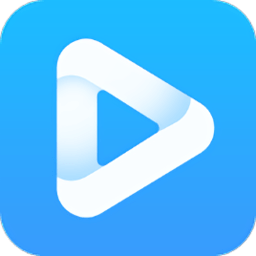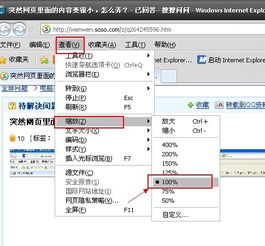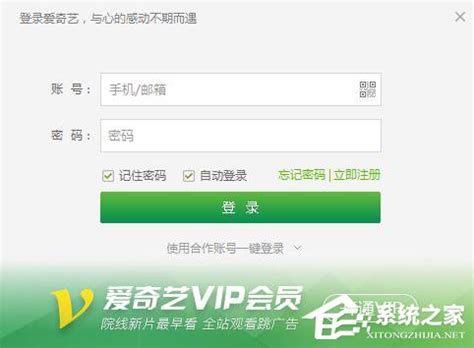轻松掌握:如何快速切换电脑软件页面
在现代数字化生活中,电脑已成为我们工作、学习和娱乐不可或缺的工具。在使用电脑的过程中,我们经常需要在不同的软件或窗口之间切换,以提高工作效率或管理多任务。本文将从快捷键操作、鼠标操作、任务栏利用、虚拟桌面应用以及第三方工具辅助等多个维度,详细介绍如何高效地在电脑软件页面间进行切换。
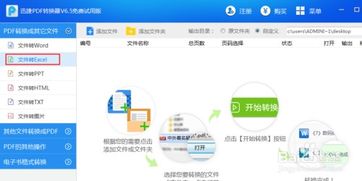
快捷键操作:高效切换的利器
快捷键是提高工作效率的重要手段之一。对于大多数Windows和Mac电脑用户来说,掌握一些基础的快捷键将极大地提升你在不同软件页面间切换的速度。
在Windows系统中,`Alt+Tab`组合键是最常用的切换窗口的快捷键。按下`Alt`键不放,再按下`Tab`键,你会看到一个窗口预览界面,通过反复按`Tab`键可以在不同窗口间进行循环切换。一旦选定了你想要切换到的窗口,松开`Alt`键即可。此外,`Win+Tab`键组合可以打开任务视图,不仅可以看到所有打开的窗口,还可以创建和管理虚拟桌面,使得切换和管理更加直观和便捷。
对于Mac用户,`Command+Tab`组合键是类似的快速切换窗口的方法。按住`Command`键,再按`Tab`键,即可在打开的应用程序间进行循环切换。与Windows类似,`Control+上箭头`键可以将当前窗口全屏显示或退出全屏模式,而`Command+Option+Esc`则可以打开强制退出应用程序的对话框,对于某些卡顿的应用非常有用。
鼠标操作:直观且灵活
虽然快捷键可以提高效率,但鼠标操作因其直观性而同样受到用户的青睐。通过鼠标,我们可以轻松点击任务栏或Dock栏上的图标,切换到相应的软件页面。
在Windows系统中,任务栏位于屏幕底部,上面排列着所有正在运行的程序图标。点击任意一个图标,即可将当前屏幕切换到该程序的窗口。如果你开启了多个窗口,可以将鼠标悬停在任务栏上的程序图标上,预览所有打开的窗口,然后点击你想要切换到的窗口。此外,右键点击任务栏上的程序图标,还可以打开该程序的跳转列表,快速访问最近的文档或文件。
Mac系统的Dock栏默认位于屏幕底部,功能与Windows的任务栏类似。将鼠标移动到Dock栏上的应用程序图标上,你会看到该应用程序的所有打开窗口的预览。点击任意一个预览窗口,即可切换到该窗口。
任务栏与Dock栏:快速访问的枢纽
无论是Windows的任务栏还是Mac的Dock栏,它们都是快速访问和切换软件页面的重要工具。通过合理布局和设置,你可以更高效地利用这些功能。
在Windows任务栏上,你可以固定常用的应用程序,确保它们始终显示在任务栏上,便于快速启动和切换。此外,你还可以调整任务栏的大小和位置,以及设置任务栏的透明度和颜色,以适应个人的使用习惯和审美偏好。
Mac的Dock栏同样支持自定义。你可以通过拖动应用程序图标到Dock栏上来添加或删除应用程序。右键点击Dock栏上的应用程序图标,还可以进行更多设置,如是否显示最近使用的项目、是否在访达中显示该应用程序的文件夹等。
虚拟桌面:管理多任务的新境界
虚拟桌面是现代操作系统提供的一项强大功能,它允许你在一个物理屏幕上创建多个虚拟工作空间,每个工作空间可以独立运行不同的应用程序和窗口,从而有效管理多任务。
在Windows系统中,通过`Win+Tab`组合键打开任务视图,你可以创建和管理虚拟桌面。点击屏幕右上角的“新建桌面”按钮,即可创建一个新的虚拟桌面。你可以在不同的虚拟桌面上打开不同的应用程序和窗口,并通过任务视图快速切换。这对于需要在不同项目之间切换的用户来说,是一个非常有用的功能。
Mac系统同样支持虚拟桌面的创建和管理。通过`Control+上箭头`键,你可以在不同的桌面空间之间切换。在Mac的“使命控制”设置中,你可以自定义桌面的数量和名称,以及设置每个桌面上的应用程序和窗口。通过点击屏幕右上角的“使命控制”图标,你可以快速访问和切换不同的桌面空间。
第三方工具:扩展你的切换能力
除了操作系统自带的切换功能外,你还可以借助一些第三方工具来进一步提升在不同软件页面间切换的效率和体验。
例如,Windows平台上有很多窗口管理工具和快捷键扩展程序,如磁贴窗口管理器(Magnet)、Windows Key Shortcut Manager等。这些工具允许你自定义窗口的布局、大小和位置,以及设置复杂的快捷键组合,从而更灵活地控制和管理多个窗口。
在Mac平台上,也有一些优秀的窗口管理工具,如BetterSnapTool、Moom等。这些工具提供了丰富的窗口排列选项和快捷键设置,帮助你更高效地在不同应用程序和窗口之间切换和管理。
此外,还有一些跨平台的远程桌面工具,如Chrome Remote Desktop、Microsoft Remote Desktop等。通过这些工具,你可以在不同的设备之间无缝切换工作界面,实现跨设备的协同工作。
结语
切换电脑软件页面是我们在日常使用中经常进行的操作。通过掌握快捷键操作、鼠标操作、任务栏与Dock栏的利用、虚拟桌面的应用以及第三方工具的辅助,我们可以更加高效地在不同的软件页面间进行切换和管理。这些技巧不仅提高了我们的工作效率,还让我们在数字化生活中享受更加流畅和便捷的体验。希望本文能够帮助你更好地掌握这些技巧,让你的电脑使用更加得心应手。
- 上一篇: 工商银行在线账户注销指南
- 下一篇: 如何启用或禁用QQ登录后的资讯新闻弹窗
-
 百度账号轻松切换,快速登录新账户资讯攻略01-18
百度账号轻松切换,快速登录新账户资讯攻略01-18 -
 轻松掌握:如何切换搜狗输入法的繁简体模式资讯攻略11-02
轻松掌握:如何切换搜狗输入法的繁简体模式资讯攻略11-02 -
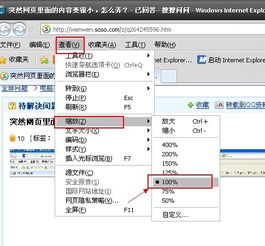 如何设置小智搜搜通过双击Ctrl键打开窗口?资讯攻略11-06
如何设置小智搜搜通过双击Ctrl键打开窗口?资讯攻略11-06 -
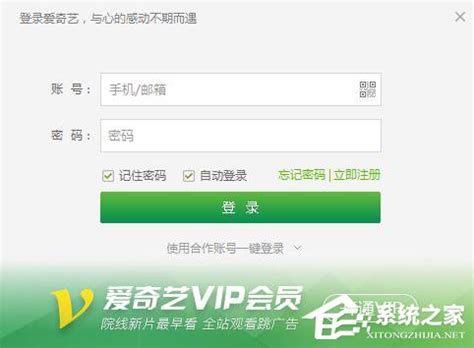 如何快速切换爱奇艺会员账号资讯攻略10-26
如何快速切换爱奇艺会员账号资讯攻略10-26 -
 轻松掌握!手机QQ退出方法+添加/切换账号技巧资讯攻略11-13
轻松掌握!手机QQ退出方法+添加/切换账号技巧资讯攻略11-13 -
 钉钉电脑版轻松切换至繁体字教程资讯攻略11-17
钉钉电脑版轻松切换至繁体字教程资讯攻略11-17